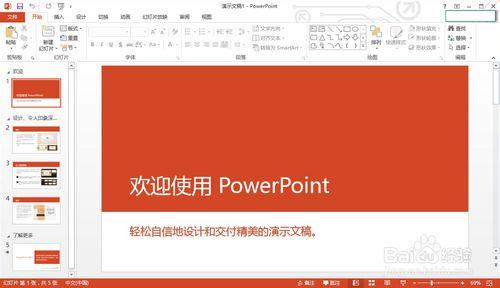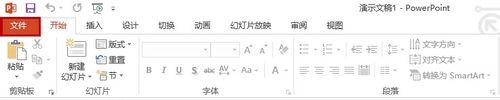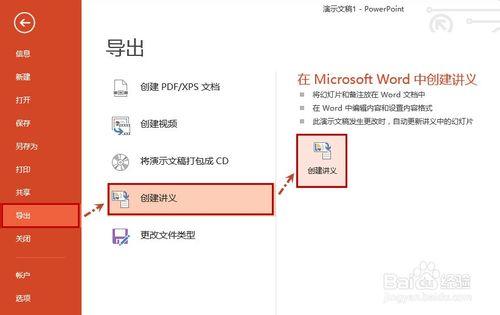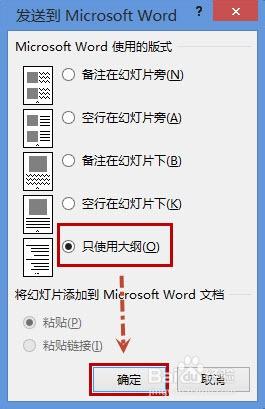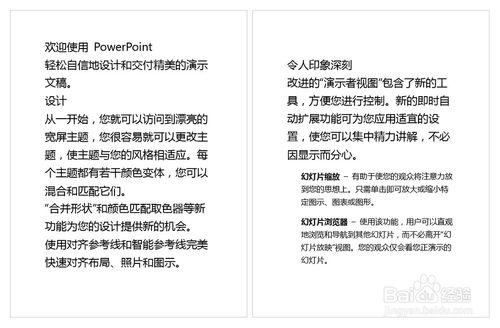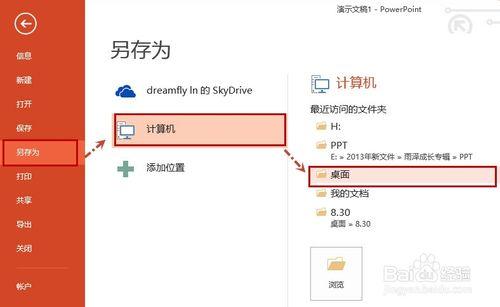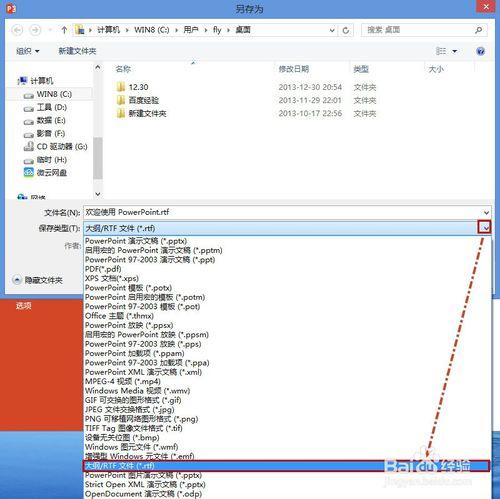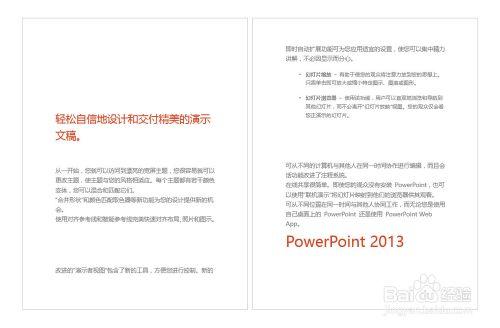有了一個幾十張的PPT,如何快速將PPT中的文字提取出來呢?下面給大家介紹方法。
工具/原料
PowerPoint2013
方法一:
啟動PowerPoint2013,例如開啟如下圖所示的幻燈片。
單擊選單欄中的“檔案”。
單擊“匯出”—“建立講義”—“建立講義”。
開啟“傳送到Microsoft Word”對話方塊,選擇“只使用大綱”,然後單擊“確定”。
注意:其他版式可以根據自己實際情況來選擇哦,提取文字選擇“只使用大綱”即可。
現在就基本把PPT幻燈片中的問題提取到Word中了,效果如下圖所示,你可以在Word中再繼續編輯文字了。
方法二:
還是以方法一的幻燈片為例,單擊選單欄的“檔案”,然後單擊“另存為”選擇存放位置。
將“儲存型別”選擇“大綱/RTF檔案(*.rtf)”,輸入儲存檔名,然後單擊“儲存”即可。
有Word開啟RTF檔案,效果如下圖所示,可以在Word中編輯該檔案(編輯後可以另儲存為Word格式)。